打印机作为常用办公设备,如果使用不当或者长时间不使用,打印机的喷头可能会出现堵塞、干涸或者喷墨不均匀的现象,影响打印效果和质量。为了保持打印机的正常运行和延长使用寿命,我们需要定期对打印机的喷头进行清洗。不同品牌和型号的打印机,清洗喷头的方法可能有所不同,但是一般都可以分为两种方式:软件清洗和手动清洗。下面我们就分别介绍一下这两种清洗方式的操作步骤。

一、软件清洗
软件清洗是利用打印机自带的清洗功能,通过电脑上的打印机驱动程序或者打印机面板上的按钮,让打印机自动进行喷头清洗的过程。如果没有安装打印机驱动程序则很有可能无法清洗,可以通过“打印机卫士”一键检测安装。
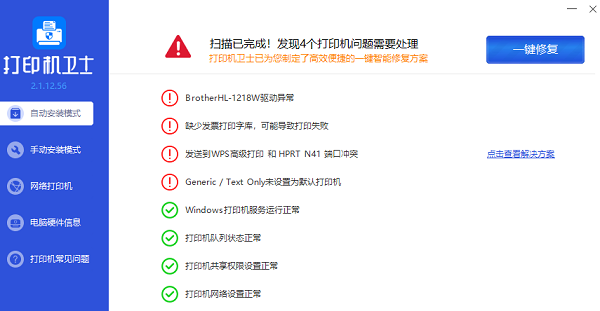
这种清洗方式比较简单方便,适用于喷头轻微堵塞或者喷墨不均匀的情况。软件清洗的具体操作步骤如下:
1、打开打印机电源,并在打印机上放入一张白纸,以便检查清洗效果。
2、打开已安装连接好打印机的电脑,点击桌面左下角的“开始”菜单图标,并在开始菜单中选择“设备和打印机”。
3、选中需要清洗的打印机图标,在其图标上右击鼠标,选择“打印机属性”。
4、在打印机属性管理页面中点击“首选项”。
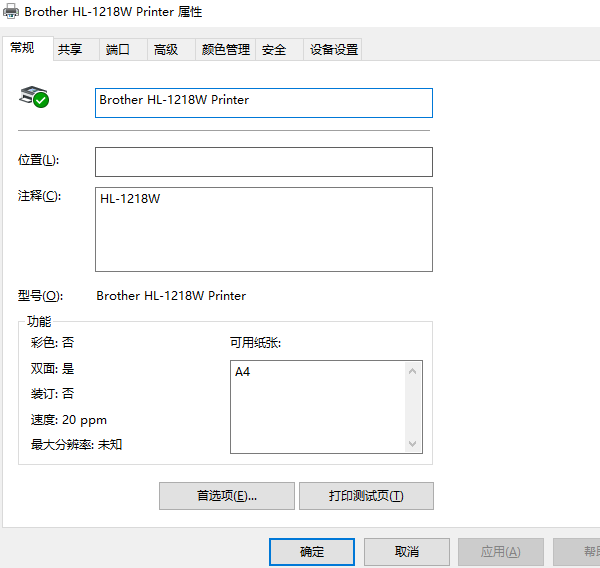
5、切换到“维护”选项卡。
6、如果不太了解是否需要清洗打印头,可以先点击“喷嘴检查”,打印一张测试页,检查是否有断线或者色彩不正常的情况。
7、如果确定需要清洗打印头,可以点击“打印头清洗”,选择清洗强度(一般、强力或者深度),然后点击“开始”即可。
8、清洗完成后,打印机会再次打印一张测试页,对比清洗前后的效果,如果还不满意,可以重复清洗,直到达到理想的效果为止。
二、手动清洗
手动清洗是指使用专用的清洗液或者纯净水,将打印机的喷头拆卸下来,用棉签或者纸巾擦拭喷头表面和内部的墨水,或者将喷头浸泡在清洗液或者纯净水中,让墨水溶解或者流出的过程。这种清洗方式比较麻烦,需要一定的技巧和耐心,适用于喷头严重堵塞或者干涸的情况。手动清洗的具体操作步骤如下:
1、关闭打印机电源,并拔掉打印机的电源线和数据线,将打印机移动到一个宽敞、干净、通风的地方。
2、打开打印机的前盖,将墨盒取出,放在一个干净的容器中,注意不要让墨盒倒置或者接触到其他物体,以免造成墨水溢出或者污染。
3、根据打印机的说明书或者网上的教程,找到打印机的喷头位置,用螺丝刀或者其他工具将喷头拆卸下来,注意不要用力过猛,以免损坏喷头或者打印机的其他部件。
4、准备一瓶专用的清洗液或者纯净水,以及一些棉签或者纸巾。如果使用清洗液,最好先在一个小碗中倒入一些清洗液,以免直接接触到瓶口,造成清洗液的污染。
5、用棉签或者纸巾轻轻擦拭喷头的表面,去除附着在喷头上的墨水和灰尘,注意不要用力过猛,以免刮伤喷头或者弄断喷嘴。

6、将喷头浸泡在清洗液或者纯净水中,让墨水溶解或者流出,时间根据喷头的堵塞程度而定,一般不超过24小时。如果喷头非常干涸,可以用注射器或者针管,从喷嘴的反方向,向喷头内部注入清洗液或者纯净水,增加清洗效果。
7、清洗完毕后,将喷头取出,用干净的棉签或者纸巾擦干喷头的表面和内部,注意不要留下任何水渍或者棉絮。
8、将喷头重新安装到打印机上,注意对准位置,拧紧螺丝,然后将墨盒也放回原位,关闭打印机的前盖。
9、连接打印机的电源线和数据线,打开打印机电源,并在打印机上放入一张白纸,进行喷嘴检查和校准,检查清洗效果,如果还不满意,可以重复手动清洗,直到达到理想的效果为止。
以上就是打印机清洗喷头怎么操作步骤指南。希望对你有所帮助。如果有遇到打印机连接、共享、报错等问题,可以拨打4000800692找专业维修师傅来上门检测,只需要一步便可修复问题,提高大家工作和打印机使用效率。
